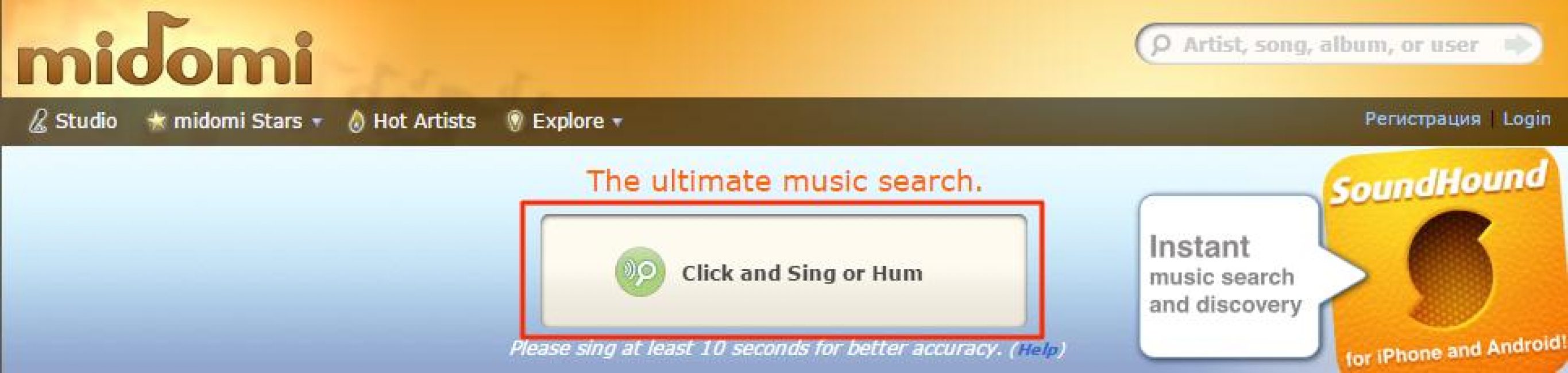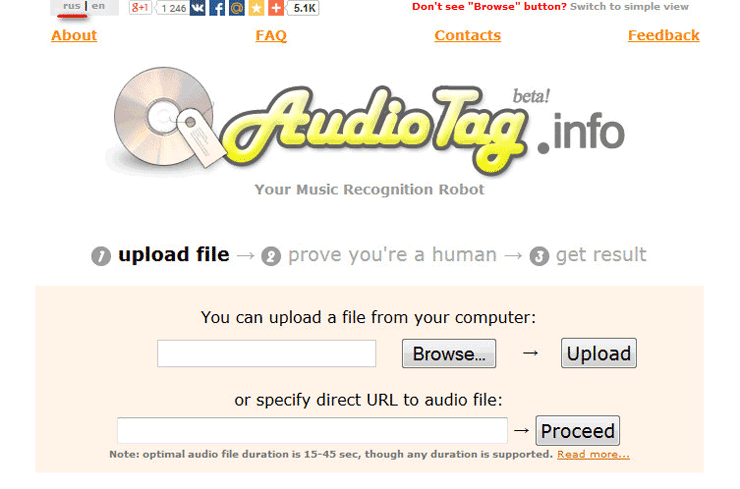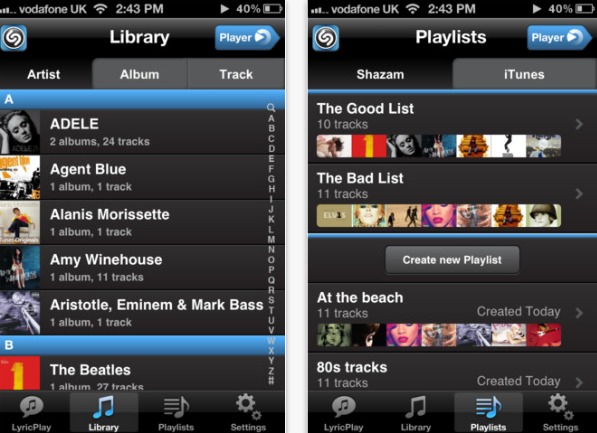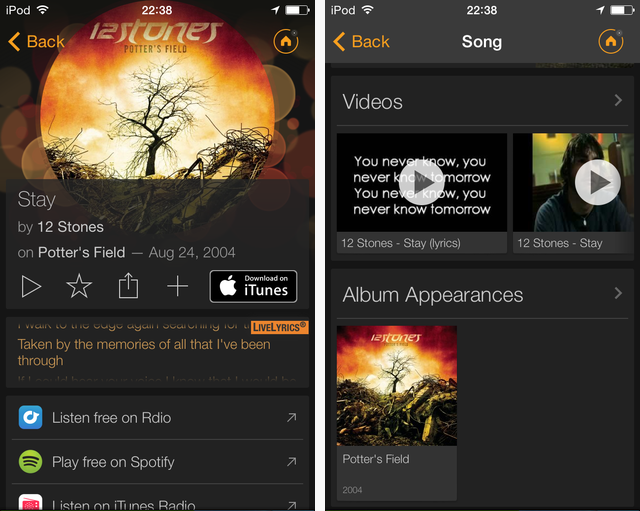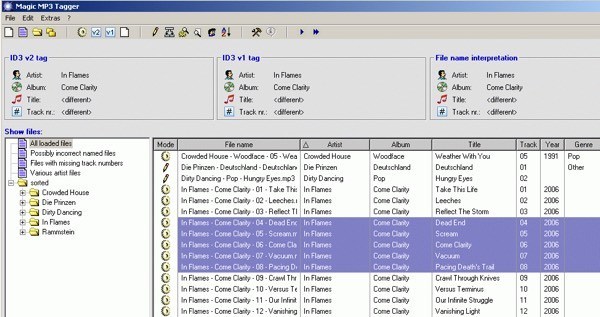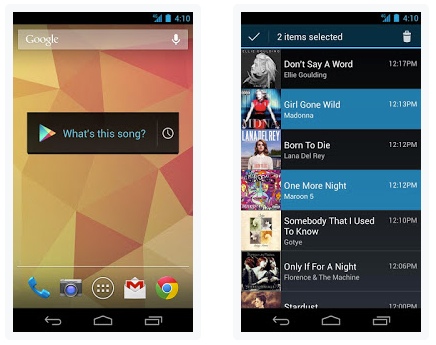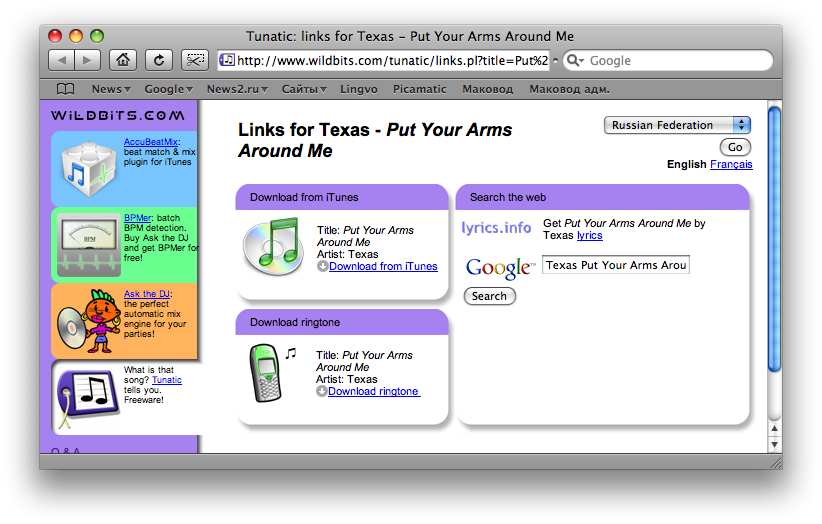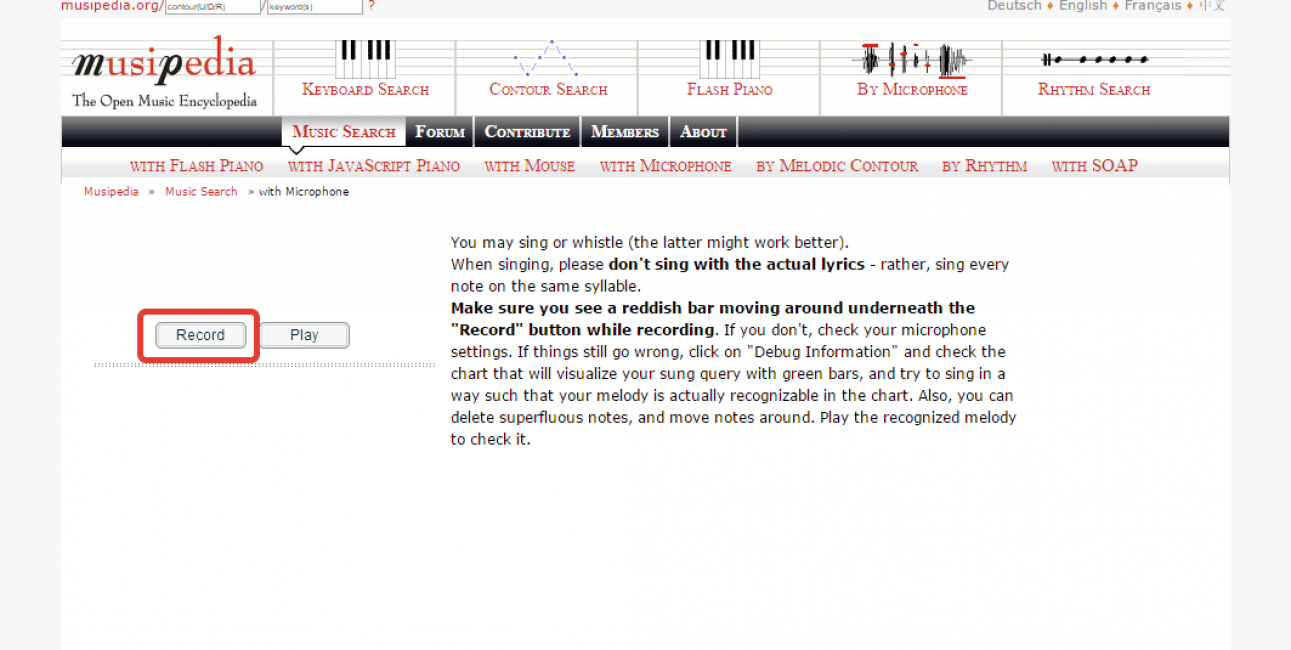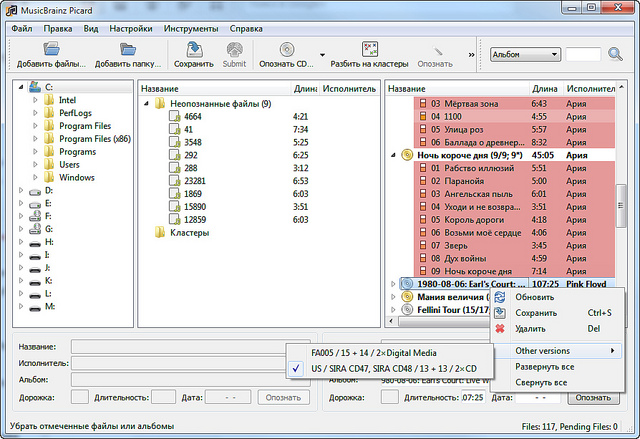ТОП-10 Приложений для онлайн распознавания музыки по звуку
Музыкальный эквалайзер. Заставка
Shazam, Midomi, SoundHound и другие аналогичные программы по распознаванию музыки по фрагменту – это не только популярные приложения, позволяющие нам всего за несколько секунд пополнить свою коллекцию треков новой понравившейся мелодией.
Если взглянуть глубже – это очень интересные цифровые продукты, в основе которых лежат современные технологии обработки Big Data, продуманные алгоритмы распознавания звуков. Каждому начинающему разработчику или data scientist’у будет полезно изучить механизмы работы такого софта.
Любой пользователь сети Интернет может отыскать понравившийся трек, любимую песню или просто красивую мелодию лишь восстановив ее звук и дав «прослушать» его специальному приложению.
Буквально через несколько секунд сканирования нашему вниманию представлены результаты поиска.
Конечно, если приложение справляется с поставленной задачей, что бывает не всегда.
Не раз бывало с каждым, что понравилась какая-то песня или мелодия, но вы не знаете, как она называется.
Для таких целей было создано распознавание по звуку – скачиваете приложение на свой телефон или открываете в режиме онлайн соответствующее приложение, включаете «Распознавание» и секунд через 5 программка выдает вам найденный вариант.
Но даже если приложение ничего и не нашло, это совершенно не означает, что оно плохое или не работает.
Возможно, вы просто поднесли телефон недостаточно близко, чтобы программа могла распознать или же вокруг было слишком шумно, что замедляет работу распознавателя.
Midomi
Это очень серьезная программа, которая отыщет необходимую мелодию, даже если кусочек из нее вы будете петь самостоятельно.
Для этого не нужно обладать вокальными данными. Сам поиск идет по таким же записям других пользователей системой.
Тут важно учесть, что часть проигрывающейся мелодии должна быть различаема, иначе приложение попросту выдаст в результате «Ничего не найдено» и предложит повторить еще раз.
AudioTag
Начало работы с приложением AudioTag
Данное приложение более требовательно: напевать не надо, необходимо загрузить файл. Но не смотря на такие сложности, определить песню онлайн для него не составляет никакого труда.
Как пользоваться:
Кстати, если песня популярна, то будут указаны проценты сходства с вашим файлом.
Но не стоит забывать о том, что отрезок проигрывающейся мелодии должен быть понятен, не смазан, чтобы приложение наверняка нашло необходимый трек.
Shazam
Работа с приложением Шазам
Работает на всех платформах. Определяет достаточно точно, хотя иногда прямо говорит: ничего я не понял, несите меня ближе к источнику звука, еще раз попробую.
Пользование данным приложением настолько популярно, что выражение «шазамнуть» уже стоит наряду с «погуглить».
Иногда приложение может не найти необходимой песни, но вы всегда можете попробовать еще раз.
Часть проигрываемого трека должна быть чёткой, по-другому приложение просто не будет искать нужную песню.
SoundHound
Меню приложения SoundHound
Аналог предыдущего приложения Shazam, но иногда он даже обгоняет конкурента по качеству распознавания.
Как пользоваться:
Так же, как и в предыдущем приложении, она может сразу не найти музыку, но не стоит расстраиваться, просто попробуйте снова.
Magic MP3 Tagger
Скрин процесса работы в приложении Magic MP3 Tagger
Эта программа довольно серьёзна — она не просто находит название и имя исполнителя, а и позволяет автоматом разбирать нераспознанные файлы по разным папкам одновременно с проставлением правильных тегов для композиций.
У приложения 2 версии – бесплатная и платная. Естественно, в платной версии больше возможностей, но если вам необходимо просто найти название и имя исполнителя песни, вполне подойдет и бесплатная версия.
Как пользоваться:
Программа скорее не распознает музыку по звуку, а находит автора, название и сортирует файлы, что в принципе тоже не плохо.
Sound Search for Google Play
Иконка виджета Sound Search for Google Play и его главное меню
В Android 4 версии и выше присутствует встроенный виджет поиска песен.
По вашему желанию, его можно установить на рабочем столе. Он позволяет распознать песню онлайн, так что, без подключения к сети Интернет он реагировать не будет.
Вот так просто, даже не нужно ничего скачивать.
Tunatic
Скрин этапа работы в приложении Tunatic
Данное приложение достигло своих высот в 2005 году, сейчас же ему приходится уступать, так как появились приложения намного продвинутее.
Принципы подобных приложений одинаковы.
Audiggle
Начало работы с приложением Audiggle
Принцип работы простой:
MusicBrainz Picard
Скрин этапа работы в приложении Tunatic
Вот так просто можно узнать имя исполнителя и название трека.
Musipedia
Начало работы с приложением Audiggle
Необходимые действия:
Выводы
Существует множество программ для распознавания музыки по звуку. Их можно использовать как на смартфоне, так и на других девайсах.
Теперь не надо мучиться, вбивая в поисковик обрывки фраз, которые не всегда удается запомнить правильно, достаточно дать прослушать кусочек трека приложению, и оно само все сделает.
И в завершении хотелось бы на примере приложения Шазам показать, как на деле работают подобные приложения.
ВИДЕО: Видео обзор Shazam для Аndroid
Видео обзор Shazam для android
ТОП-10 Приложений для онлайн распознавания музыки по звуку
ВИДЕО: ЗАМЕНА SHAZAM / ТОП 5 ПРИЛОЖЕНИЙ ДЛЯ РАСПОЗНАВАНИЯ МУЗЫКИ / SoundHound VS BeatFind
ЗАМЕНА SHAZAM / ТОП 5 ПРИЛОЖЕНИЙ ДЛЯ РАСПОЗНАВАНИЯ МУЗЫКИ / SoundHound VS BeatFind
ТОП-10 Приложений для онлайн распознавания музыки по звуку
Наш Рейтинг
Для нас очень важна обратная связь с нашими читателями. Если Вы не согласны с данными оценками, оставьте свой рейтинг в комментариях с аргументацией Вашего выбора. Ваше мнение будет полезно другим пользователям.
Как найти песню по звуку онлайн: 7 рабочих сервисов
Знакомая ситуация: неопознанный трек крутится в голове и не дает уснуть. Хочется побыстрее его найти в интернете и скачать в свой плейлист. Можно поискать фрагменты текста в обычном поисковике. Но если слов не знаешь? Тогда на помощь приходят сервисы, которые определяют название песни по звуку.
Источники звука для поиска музыки
Чтобы распознать трек, нужно загрузить его в сервис или программу. Способов ввода несколько:
Программы и онлайн-сервисы для распознавания музыки на ПК и телефоне
Онлайн-сервисы подходят и для компьютера, и для телефона. Но пользоваться ими удобнее с ПК. Для телефона используйте более комфортное решение – специальные мобильные приложения.
Через микрофон
Включите песню на любом устройстве и запустите распознавание в сервисе/приложении. Система прослушает композицию и выдаст ее название.
Онлайн-сервис Midomi
Простой и удобный сайт, даже при том, что интерфейс на английском языке. Ищет как зарубежную, так и отечественную музыку. Сразу предлагает площадки, где ее можно прослушать и скачать.
Наглядная инструкция, как работать в Midomi:
В результатах запроса вы увидите:
Рекомендация: запускайте сервис, когда музыка сопровождается словами. Лучше всего это делать на припеве. Или хотя бы подождите, пока проиграется начало песни, так как вступление распознать тяжело.
Бот в Telegram
Владелец бота – Яндекс.Музыка. Функция распознавания песен есть только в мобильном приложении сервиса. На компьютере она недоступна (через веб-сайт Яндекс.Музыки). Альтернативой в таком случае может стать фирменный бот, так как мессенджер Telegram можно установить и на ПК. Для этого перейдите на официальный сайт программы и скачайте файл для инсталляции.
Как пользоваться ботом после установки Telegram:
Ход действий в мобильной версии Телеграм такой же: включаете музыку, записываете короткое аудиопослание, отправляете боту и ждете результата. Можно попробовать спеть и самому.
Приложение Яндекс.Музыка
Минус способа – нужно сразу оформлять подписку. Это платная программа. Стоит 199 рублей в месяц (данные на 2020 год). Однако отдавать деньги можно не сразу. Для этого включите бесплатный режим на 2 месяца. Банковскую карту при этом привязать все равно придется. С нее будут сниматься деньги за подписку спустя два месяца. Пробный режим можно отменить в любое время в течение двух месяцев до снятия первого взноса.
В Яндекс.Музыке доступны не только песни со всего мира, но и подкасты, аудиокниги. Также в подписку входит просмотр фильмов в КиноПоиске, даже без интернета.
Как запустить распознавание музыки в этом приложении:
Может появиться сообщение о том, что песни нет в коллекции Яндекс.Музыки. Это случается, когда права на воспроизведение композиции отзывают. Нажмите в этом случае на крестик в правом верхнем углу. Название песни все равно появится – просто вы не сможете проиграть ее через Яндекс.Музыку.
Приложение SoundHound
Это фирменное приложение от онлайн-сервиса Midomi. Дизайн интерфейса и функции почти те же. Просто им комфортнее пользоваться с телефона – сайт в мобильном браузере может отображаться некорректно.
Кроме поиска музыки в программе есть:
В разделе «История» есть три вкладки: найденное, избранное и отложенное (сохранение неудачных поисковых запросов, которые можно повторить чуть позже).
Как пользоваться программой:
Приложение Shazam
Приложение, которое у всех на слуху. Поиск музыки – его основная функция. Но также здесь есть:
Как пользоваться программой:
По файлу или ссылке
Если у вас есть файл песни, загрузите его напрямую в онлайн-сервис AudioTag или на форум WatZatSong. Проигрывать композицию при этом не надо.
Онлайн-сервис AudioTag
Сервис распознает песни по аудиофайлам и ссылкам (видео из YouTube и других площадок).
Оптимальная длина аудиодорожки – 15-45 секунд, но можно загружать и более объемные файлы. Робот может анализировать песню вплоть до 2 минут.
Минус сервиса – английский интерфейс. Инструкции ниже помогут быстро в нем разобраться. Сначала покажем, как определить песню по аудиофайлу:
Теперь расскажем, как распознавать песню из видеоролика на YouTube:
Форум WatZatSong
Если все предыдущие способы не сработали, воспользуйтесь форумом WatZatSong. Это не автоматический сервис поиска песен по звуку, как все предыдущие. Распознают музыку здесь сами пользователи. То есть люди друг другу помогают узнать, что за песня играет на записи. Вы и сами можете кому-то помочь, послушав несколько загруженных аудиофайлов.
Здесь есть шанс найти как иностранные композиции (английский, итальянский, французский, испанский, китайский и другие), так и песни на русском. Можно загрузить готовый аудиофайл либо сделать моментальную запись с помощью микрофона.
Очевидный минус – интерфейс на английском, но мы поможем в нем разобраться. Как загрузить на форум искомый трек:
Если у вас есть готовая аудиозапись неизвестного происхождения, отправьте ее в сервис AudioTag. Он же подойдет для распознавания песен в YouTube-роликах. Либо запишите трек в режиме реального времени с помощью микрофона. Для этого подойдут такие программы и сервисы: Яндекс.Музыка, Shazam, SoundHound, Midomi. Если нет возможности включить трек, напойте его самостоятельно в микрофон. Система попробует найти композицию даже в этом случае.
Как найти песню по звуку онлайн (через микрофон на ПК и Андроиде)

Вот так бывает: сидишь себе где-нибудь, проводишь приятно время — играет хорошая музыка. Хочешь скачать себе на ПК/телефон такую же — но не знаешь кто исполняет композицию, не узнаешь исполнителя. 😥
Однако, спешу обрадовать: сейчас есть специальные программы для телефона и компьютера, позволяющие автоматически и довольно быстро определить по звуку, кто исполняет данную песню. 😉
Конечно, пока вероятность определения у них не 100% — но очень близкая к этому значению (
95%). Ну а потом, уже зная кто и чего — найти композицию будет значительно проще!
В статье я рассмотрю несколько сервисов для компьютера, и несколько приложений для телефона на Андроид. Каждый из сервисов имеет свои отличительные черты (плюсы/минусы), поэтому предварительно см. описание.
Распознаем песню по звуку
Приложения
Пожалуй, они пользуются наибольшей популярностью на смартфонах, т.к. на любом из них есть микрофон (в отличие от ПК), а значит всегда, что слышно в округе — можно попытаться распознать.
Для полноценной работы данных приложений необходимо нормальное Интернет-соединение. Дело в том, что для сравнения текущего звука, который вы слышите, с большой базой песен — необходим достаточно мощный сервер, на который и передается слышимый звук телефоном (возможностей телефона для распознавания песни не хватит).
Алиса от Яндекс (и др. ассистенты)
Есть в приложениях: «Яндекс», «Яндекс-браузер
Если у вас относительно новый смартфон и он локализован для нашей страны — большая вероятность, что в нем есть приложение «Яндекс» (либо «Яндекс-браузер»). И в том, и в другом ПО — есть встроенный ассистент Алиса (она умеет определять, находить и воспроизводить музыку).
Для ее запуска — достаточно кликнуть по характерному значку 
Предустановленное приложение «Яндекс» на телефоне / Android 10.0
Собственно, после запуска «Алисы» — просто скажите ей голосом «Алиса, что за музыка играет?».
Далее она немного послушает ее (5-10 сек.) — и с большой долей вероятности покажет вам название трека, и его исполнителя. Кроме этого, предложит прослушать этот трек 📌на Яндекс-музыке (вы сможете сразу же добавить его к себе в избранное!). Удобно!? 😉
Пример работы! || Приложение «Яндекс» на Android 10.0
📌 Важно!
Есть и другие виртуальные ассистенты, которые могут решать аналогичную задачу (Ассистент Google, Маруся от mail.ru, Салют от Сбера и пр.). У меня на блоге есть отдельная заметка с их возможностями.
Shazam (на Андроид)
Примеры работы в Shazam
Еще одно довольно популярное приложение для смартфона на Андроид. Позволяет за считанные секунды воспроизведения звука (5-10 секунд!) — определить название композиции и ее исполнителя.
Всё, что потребуется от вас после установки приложения — это нажать одну кнопку «Автошазам» (см. скриншот выше — приложение отлично справилось с русскими и зарубежными исполнителями).
SoundHound (Windows 10/Андроид)
SoundHound: пример работы приложения
SoundHound — отличное приложение, работающее как на ПК под управлением Windows 10, так и на смартфонах под Андроид. Для того, чтобы определить и распознать играющую песню — достаточно нажать одну оранжевую кнопку и через 10 секунд вы увидите название композиции!
Онлайн-сервисы
Midomi (по звуку через микрофон онлайн)
Очень мощный онлайн-сервис, позволяющий распознавать песню через микрофон (причем даже в тех случаях, когда вы сами ее напоете — т.е. сервис даже по этому звуку может найти мелодию!).
Все что требуется от пользователя, чтобы начать распознавание — это зайти на сайт, кликнуть мышкой по кнопке с микрофоном (скрин выше), разрешить сервису получить данные с вашего микрофона, и ву-а-ля — через 10-15 сек. вы узнаете песню!
Как пользоваться сервисом:
Разрешить получить звук с вашего микрофона
AudioTag (для MP3-файлов, онлайн-радио и пр.)
Наверное, один из лучших сервисов на который можно загрузить уже имеющийся в наличие трек (например, MP3-файл). Я думаю, что у кого на диске много различной музыки, не раз встречались не подписанные треки (к примеру, трек №1, трек №2 и т.д.). В этом случае — их достаточно загрузить на сервис и получить название композиции.
Кроме этого, сервис позволяет вставить ссылку на определенный трек или воспроизводимое онлайн-аудио (например, Интернет-радио). Очень удобно, услышав интересную песню — просто быстренько вставить ссылку и получить результат.
Для начала использования:
Насчет музыки из фильмов (если приложения не находят информацию по исполнителю)
Бывает так, что в каком-нибудь фильме (сериале) услышишь интересную композицию (саундтрек), но приложения ее не находят. Как быть? 😥
📌Один из вариантов: зайти на сайт https://www.imdb.com/ и найти на нем нужный фильм (я в своем варианте взял «Один дома / Home alone»). В нижней части окна карточки фильма будет заветная ссылка «Soundtracks» (саундтреки). См. скрин ниже. 👇
Далее перед вами предстанет список саундтреков с их оригинальным названием и исполнителем. Удобно?! 👌
Сервисы для распознавания музыки онлайн
Из статьи вы узнаете о самых популярных способах, касающихся темы: распознавание музыки онлайн. Не знаете название понравившейся музыкальной композиции, которая звучит в видео? Вам запомнились только слова из песни, которая очень нравится? Возможно, аудиодорожка у вас имеется, но ее название некорректно? При помощи одного из приведенных ниже способов можно легко решить любую из перечисленных проблем.
Для распознавания музыки можно использовать как программы, так и онлайн сервисы. Существуют способы распознавания музыки с помощью мобильного телефона. Некоторые из приведенных ниже вариантов распознавания музыки требуют обязательного подключения микрофона к компьютеру, другие обходятся без него. В статье рассматриваются все самые популярные способы определения названия музыкальных композиций, начиная с самых распространенных, заканчивая малоизвестными, но рабочими.
Рекомендации перед началом поиска музыки
Каким из сервисов воспользоваться – решать вам, но мы рекомендуем обращаться за поиском музыки именно в хронологическом порядке, который представлен в статье. Запросто может случиться так, что первый сервис не поможет вам найти песню по звуку онлайн, тогда второй или третий наверняка решит эту проблему. У сервисов нет особенностей по музыкальным жанрам и годам выхода песен, остается полагаться только на то, что в базе одного из них окажется необходимая вам музыкальная композиция. Стоит сказать, что популярные, а также современные аудиофайлы ищутся без проблем почти на всех ресурсах.
Онлайн сервисы для поиска музыки
Лучше всего воспользоваться именно ими, потому что вероятность того, что искомый файл не будет найден сводится к нулю. Это связано с тем, что базы данных онлайн сервисов поиска музыки огромны. Есть несколько способов поиска музыки через сайт:
Если же искомый вами музыкальный трек находится в видео, то вам нужно только воспользоваться поиском по микрофону: включить микрофон, затем запустить видео с интересующей песней. Тему: как определить музыку по звуку из видеофайла – рассмотрим в обзоре сервиса www.midomi.com
Midomi
Интерфейс этого интернет ресурса хоть и английский, у русскоязычных пользователей он проблем не вызовет, находить музыку с его помощью легко и просто. Зайдя на сайт www.midomi.com вы оказываетесь сразу на нужной вам странице, но искать музыку можно только через компьютер (подходит любой браузер), браузер мобильных устройств работать с сайтом не сможет. Обратите внимание на окно в центре (см. скриншот ниже), оно вам и нужно.
Поиск осуществляется при помощи микрофона, в который вы либо напоете песню онлайн, либо воспроизведете музыкальную дорожку на компьютере или другом устройстве, а затем просто поднесете микрофон к колонкам. Источник, с которого делается запись, должен звучать нормально, не нужно подносить записывающее устройство к колонкам слишком близко, так как звук может быть чрезмерно громким, с большим количеством шумов – это станет причиной того, что нужную песню вы не найдете.
Пошаговая инструкция поиска музыки с помощью Midomi
Если сайт не может найти название песни, которую вы ищите, появится соответствующее окно (на скриншоте ниже). Midomi – один из лучших сервисов, позволяющих искать музыку онлайн, не имеющий существенных недостатоков.
Почему поиск может не удаться?
Самая распространенная причина того, почему музыкальная дорожка не найдена – плохое качество записи. Пожалуйста, прежде чем жаловаться на плохую работоспособность сайта, убедитесь, что вы делаете голосовой поиск правильно, т.е. в хорошем качестве, для этого нужно нажать кнопку «Review your voice search». Если запись и правда получилась в не очень хорошем качестве, повторите попытку кликнув на зеленую лупу.
Если вы добились наилучшего качества записи, но аудиодорожка по-прежнему не найдена, попробуйте распознать музыку воспользовавшись другим онлайн сервисом.
В видео рассматривается принцип работы сервиса Midomi (с 1:04), а также сервиса AudioTag, о котором речь пойдет ниже.
AudioTag
Особенность данного, предоставляющего возможность осуществлять поиск музыки по звуку онлайн в том, что он работает со ссылками и файлами. То есть вы можете либо предоставить сервису ссылку на аудиофайл, название которого хотите узнать, либо загрузить его с компьютера. Сервис самостоятельно «прослушает» вашу аудиодорожку и сравнит ее с имеющимися звуковыми файлами в базе данных, потом система предоставит вам найденный файл (вы получите название песни, альбома, год выпуска). Стоит отметить, что этот сайт очень старый, поэтому в его базе скопилось огромное количество музыкальных композиций, а значит вероятность того, что вам успешно удастся распознать песню, которую ищете, очень велика.
Наглядный пример работы с сервисом
Во-первых, нужно перейти на сайт audiotag.info и сменить язык на русский. Как это сделать, показано ниже.
Благодаря смене языка на родной, любой пользователь, как нам кажется, легко самостоятельно сможет разобраться с сервисом AudioTag. На всякий случай мы приведем подробную инструкцию и сами проверим работоспособность сервиса.
Первый способ. Попробуем найти музыку путем загрузки аудиофайла с компьютера. Нажав кнопку «Browse…» нужно выбрать файл, хранящийся на жестком диске, а затем нажать кнопку «Загрузить». Сервис поддерживает самые популярные аудиоформаты, с полным списком которых вы можете ознакомиться в разделе FAQ.
Прежде чем начнется поиск, AudioTag хочет удостовериться что вы не робот, а реальный пользователь, поэтому предлагает решить простой пример.
Введя правильный ответ и нажав далее, вы увидите окно процесса поиска.
По завершении операции получаем результат, в котором представлены подробные данные о музыкальной композиции: название, исполнитель, альбом, год издания песни. Как видите из картинки ниже, сервис может выдать несколько результатов, но так или иначе название искомой композиции мы узнали.
Второй способ. Теперь определим название музыкальной композиции имея только ссылку на нее. Сразу скажем, что у нас осуществить поиск этим способом не получилось. Мы вводили ссылку на аудиофайл лежащий в гугл диске, в хранилище яндекс, даже пробовали вставить прямую ссылку на аудиозапись из социальной сети вконтакте, результат всегда был один и тот же. Если располагаете информацией о том, как узнать, работает ли эта функция на сайте, напишите, пожалуйста, об этом в комментариях.
Скорей всего это недоработка сервиса. Прочитав информацию в разделе FAQ, решение проблемы не было найдено. Возможно у вас получится успешно воспользоваться этим способом для определения музыки. Если первый способ вызвал у вас затруднения, хотя вряд ли, посмотрите видео-инструкцию, которая располагается выше (в самом конце гайда по сервису Midomi).
Musipedia
Англоязычный распознаватель музыки онлайн с отличительной особенностью – наличие виртуального пианино – подойдет не всем. Если у вас имеется музыкальное образование или вы в ладах с клавишными инструментами, то этот сервис будет незаменим в поиске музыкальной композиции, мотивчик которой крутится в голове. Стоит сказать, что Musipedia позволяет делать поиск не только посредством проигрывания мелодии на пианино, но и другими, доступными простым людям, не имеющим музыкальных навыков, способами. Существенный недостаток сайта: отсутствие русского языка.
Поиск с помощью микрофона
Переходим на сайт www.musipedia.org. На скриншоте ниже в красном квадрате список из всевозможных способов распознавания музыки, нам нужен последний: or whistle it to the computer using a microphone. Нажать нужно именно на слова «a microphone» в обозначенной строке. Вы также можете кликнуть по аналогичной кнопке в верхнем меню сайта.
Вы попадаете на страницу записи звукового файла. Здесь всего две кнопки: запись и проигрывание. Как и в первом варианте поиска музыки, у вас спросят разрешение на работу микрофона, а далее начнется запись. Будете ли вы напевать песню или воспроизведете ее путем подношения микрофона к колонкам – разницы нет. Обычно достаточно музыкального фрагмента в 20 секунд, после чего необходимо нажать кнопку «stop» и сервис автоматически запустит поиск музыкального файла.
Мы не будем показывать на примере как пользоваться виртуальным пианино, а прикрепим здесь видео, из него вы наиболее наглядно ознакомитесь с принципом работы сервиса Musipedia.
Социальная сеть WatZatSong
Специфика этого сервиса в том, что здесь найти музыкальный трек помогает не робот, а другие реальные пользователи сети интернет. Недостаток сервиса в том, что он доступен только на двух языках: французский и английский. Заядлых меломанов это не должно останавливать! Ниже мы наглядно продемонстрируем как найти музыку по звуку онлайн с помощью WatZatSong.
Суть сервиса в следующем: пользователь загружает на сайт музыкальный отрывок или песню целиком, а другие люди прослушивают выложенный файл и, если знают название трека, пишут его в комментариях. Конечно, этот сервис будет наиболее удобен пользователям, владеющим английским или французским языком. Если хотите, то можете сами помогать людям находить песню по отрывку: слушаете аудио, которые загружают другие пользователи, если знаете название – пишете его, вероятно, вас поблагодарят.
Очередность действий, для поиска музыки на сайте WatZatSong
Мы не стали дожидаться, пока пользователи прокомментируют нашу запись только потому что не слишком заинтересованы в этом. Судя по отзывам, активность в этой социальной сети довольно высокая и подсказать название аудиотрека вам помогут очень быстро (максимум за несколько часов).
Если у вас есть аудиофайл, название которого вы не знаете, в окне выбора формата для поиска (мы рассматривали «Запись») нужно выбрать «Upload», загрузить файл с компьютера на сайт и произвести те же действия: указать жанр, язык исполнителя, написать комментарий (если этой информацией вы обладаете), после чего останется только немного подождать.
Определение с помощью программы Tunatic
Чтобы мы были уверены, что у вас получилось разобраться с тем, как осуществить поиск музыки по звуку онлайн, через программу Tunatic, мы прикрепляем здесь видеоруководство.
Найти музыку с помощью мобильного приложения Shazam
Единственное нормальное приложение для мобильных устройств, которое распознает музыку – вот так можно охарактеризовать Shazam. Приложение подходит и для Андроида и для Apple, его также можно устанавливать на планшет. Подробную информацию о продукте вы получите на официальном сайте: www.shazam.com/ru. Мы здесь отметим лишь, что приложение полностью русифицировано и ищет музыку даже лучше некоторых онлайн сервисов.
Рассказывать о принципах работы мобильной программы мы не будем, так как она настолько проста в использовании, что искать название песни по звуку сможет даже ребенок.
Подробный видеообзор приложения Shazam:
Приложение Shazam для компьютера
Приложение Шазам онлайн имеет версию для компьютера, но оно не поддерживает старые операционные системы Windows. Если у вас Windows 8 и выше – вы без проблем сможете установить приложение и пользоваться им бесплатно. Для работы с приложением вам нужно будет зарегистрироваться, введя адрес электронной почты или войдя с помощью аккаунта Фэйсбук или Гугл.
Установка Shazam на компьютер
Самый простой способ, отправиться в Windows Store и в поиске найти нужную программу, затем нажать кнопку «Установить». Либо же это можно сделать с официального сайта разработчиков приложения: www.shazam.com/ru.
Ничего сложного в работе этой программе нет, как только вы установите его на своем устройстве и запустите, сразу поймете, как оно работает. Мы только расскажем здесь о некоторых его особенностях.
Кроме главной функции – поиск музыки, Shazam для компьютера может быть использована как аудиопроигрыватель. Большое удобство этой программы в том, что с ее помощью можно делиться аудиозаписями с друзьями в социальных сетях: Фэйсбук и Твиттер, либо пересылать файлы по электронной почте. Кроме того, программа будет работать даже без подключения к интернету, но искать сразу файлы не получится; вы сможете только делать записи, а получить их распознанный результат будет возможно только при подключении к сети, – это удобно, если у вас медленный или не стабильно работающий интернет. Стоит также отметить, что по рейтингу русскоязычных пользователей программ, способных на определение современной музыки, Shazam занимает первое место.